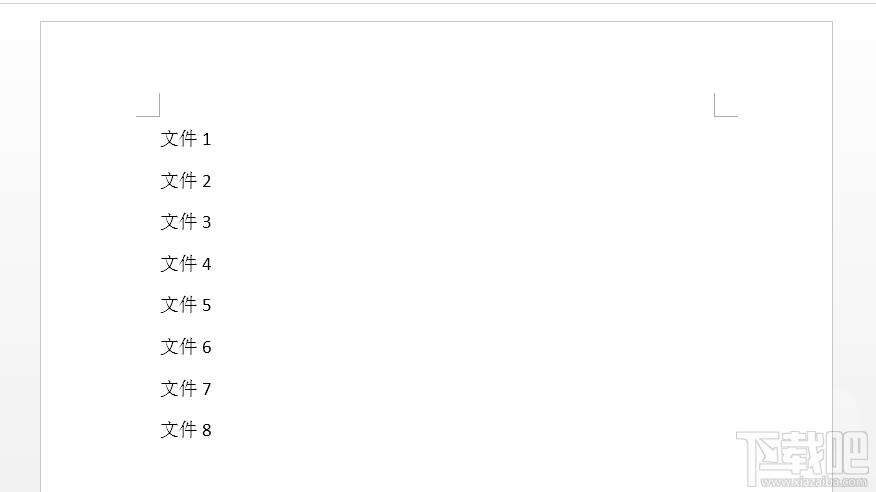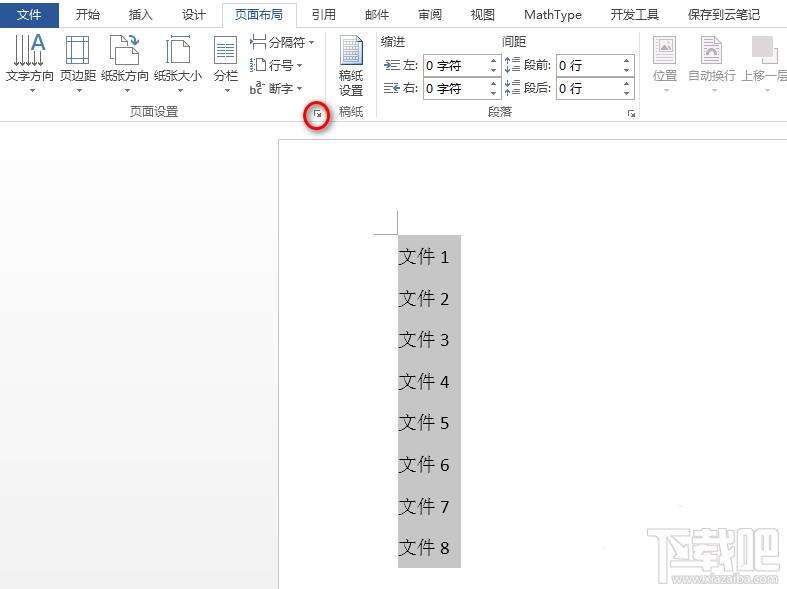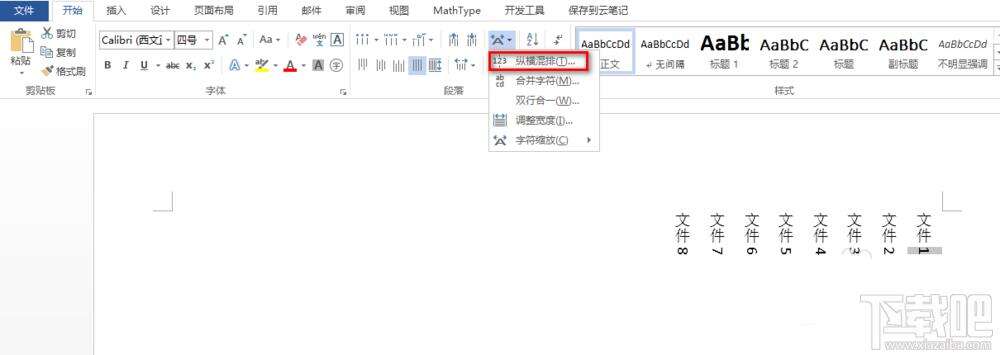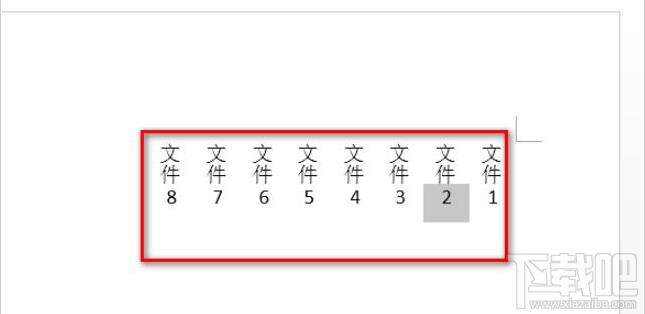word如何制作侧面标签?word标签制作方法
办公教程导读
收集整理了【word如何制作侧面标签?word标签制作方法】办公软件教程,小编现在分享给大家,供广大互联网技能从业者学习和参考。文章包含364字,纯文字阅读大概需要1分钟。
办公教程内容图文
2、首先,全选标签内容,在“页面布局”选项卡下找到并点击“页面设置”右下角的斜箭头,具体如图所示:
3、在弹出的对话框中,在“文档网格”下选中“垂直”,最后点击“确定”,具体如图所示:
4、可以看到标签变为垂直方向排列,具体如图所示:
5、进一步,上述标签文字中的数字为竖向排列,需要将其设置为横向排列:选中其中一个数字,在“开始”选项卡下找到并点击“中文版式”下的“纵横混排”,在弹出的对话框中,直接点击“确定”,具体如图所示:
6、可以看到数字已经变为横排,双击格式刷,然后对其他数字进行格式处理即可,具体如图所示:
办公教程总结
以上是为您收集整理的【word如何制作侧面标签?word标签制作方法】办公软件教程的全部内容,希望文章能够帮你了解办公软件教程word如何制作侧面标签?word标签制作方法。
如果觉得办公软件教程内容还不错,欢迎将网站推荐给好友。